Cara Edit Foto PicsArt : Terbang dan Melayang
Cara Edit Foto PicsArt : Terbang dan Melayang - pasti pernah melihat foto dengan objek yang berada di udara atau melayang. Nah , foto dengan model seperti itu disebut Gaya Levitasi. Foto Levitasi merupakan Sebuah hasil jepretan kamera dengan posisi atau keadaan objek yang melayang di udara , foto dengan Gaya Levitasi biasa digunakan di berbagai jenis cover. sedangkan untuk mendapatkan foto dengan gaya Levitasi/melayang harus menggunakan kamera DSLR , tapi bagi kamu yang tidak ngerti tentang dunia fotografi pasti akan merasa kebingungan dan bukan hal yang mudah untuk mendapatkan foto dengan gaya Levitasi yang bagus dan keren. Untuk mengatasi itu semua disini kami akan memberikan sebuah tips untuk kamu yang menginginkan atau ingin membuat foto melayang / foto gaya Levitasi
 |
| Gambar Ilustrasi : Orang sedang melayang sumber gambar: http://gadgetplus.id/arcaboard-hoverboard-yang-bisa-bawa-kamu-terbang-sudah-bisa-dipesan/ |
Sebenarnya untuk membuat foto melayang bergaya Levitasi bisa kita buat di Hp Android. untuk membuatnya pun cukup mudah dengan menggunakan bantuan aplikasi edit foto kita bisa membuat foto melayang. ada banyak aplikasi edit foto yang bisa kamu gunakan untuk membuat foto gaya Levitasi ini diantaranya :
- Aplikasi Picsart
- Aplikasi Picsay
- Aplikasi Clone Kamera
- Aplikasi Fotografi Levitasi
- Dll.
Semua Aplikasi diatas bisa kamu dapatkan di Toko aplikasi seperti Google Play ( PlayStore) , dan bisa kamu download secara GRATIS.
Pada pembahasan kali ini kita menggunakan Aplikasi Picsart untuk membuat foto Melayang , kamu juga bisa menggunakan aplikasi editor lainnya untuk membuat foto bergaya Levitasi.
Daripada kamu penasaran , yuk simak langkah - langkah dibawah ini.
Cara membuat foto melayang di Picsart Android
Siapkan dulu 2 buah foto seperti dibawah ini:
1. Foto yang pertama , buatlah sebuah foto dengan background yang kosong tanpa ada objek didalamnya, sebagai contoh lihat gambar dibawah ini.

Pada gambar diatas terlihat foto background kosong tanpa ada objek didalamnya.
2. Saat memotret pastikan posisi foto sama dengan posisi mengambil foto yang pertama , foto yang kedua beri suatu objek ( benda / manusia ) , pada objek tersebut beri tempat untuk menyangga bisa berupa meja , kursi atau lainnya , sebagai contoh lihat gambar di bawah ini.

Pada gambar diatas , tampak seorang perempuan sedang membaca buku dan dibagian bawah terdapat meja yang menyangga perempuan tersebut.
Apabila kamu sudah menyiapkan foto diatas , langsung saja simak penjelasan dibawah ini:
2. Kemudian Pilih Draw -> Blank -> Photo , Ambil foto pertama yaitu foto dengan background yang kosong tanpa Objek. Perhatikan Gambar dibawah ini.

3. Selanjutnya ambil foto yang ada objeknya , untuk mengambil foto kedua caranya , tekan Icon Photo lalu kemudian Pilih Photo dan Ambil foto yang ada objeknya tadi yang sudah di siapkan. Lihat gambar dibawah ini.
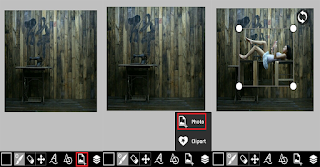
4. Selanjutnya Atur posisi foto yang ada objeknya tadi dan samakan besar foto kedua sama dengan besar foto pertama , Tekan dan tarik kekanan pada icon Bulet warna Putih yang ada di pojok kanan bawah untuk memperbesar , usahakan saat memperbesar ukurannya sama dengan foto yang pertama dan apabila ukurannya belum sama jangan dilepaskan , kalau sudah yakin sama silahkan di lepaskan, Lihat Gambar dibawah ini.
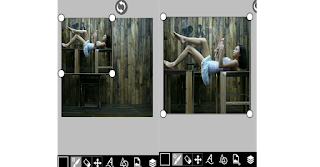
5. Selanjutnya hapus bagian yang menyangga foto wanita , untuk menghapusnya gunakan Eraser , dan jangan lupa atur size saat menghapus dan atur juga Opacitynya . Saat menghapus pastikan serapi mungkin agar hasilnya lebih bagus. Silahkan Lihat Gambar Dibawah ini :
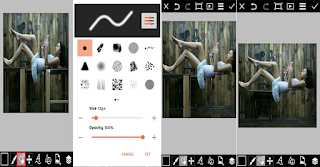
Dan Apabila proses penghapusan sudah selesai dan terlihat sudah rapi , tekan centang .
6. Langkah terakhir , tekan icon Save untuk menyimpan hasil editan kamu , dan jangan lupa share ke teman - teman kamu di Facebook atau Instagram.
Hasil :

Demikian penjelasn tentang Cara membuat foto melayang di Picsart Android , Berdasarkan penjelasan diatas kamu bisa membuatnya lebih bagus dan lebih keren , untuk mendapatkan hasil yang lebih bagus itu tergantung dari kreatifitas kamu dalam mengedit sebuah foto , buat dan edit foto kamu sesuai dengan tingkat kreatifitas yang kamu miliki , Semoga bermanfaat dan dapat membuat kamu lebih kreatif lagi dalam dunia editor , Share atau Like jika kamu suka artikel ini
Posting Komentar untuk "Cara Edit Foto PicsArt : Terbang dan Melayang"
Posting Komentar